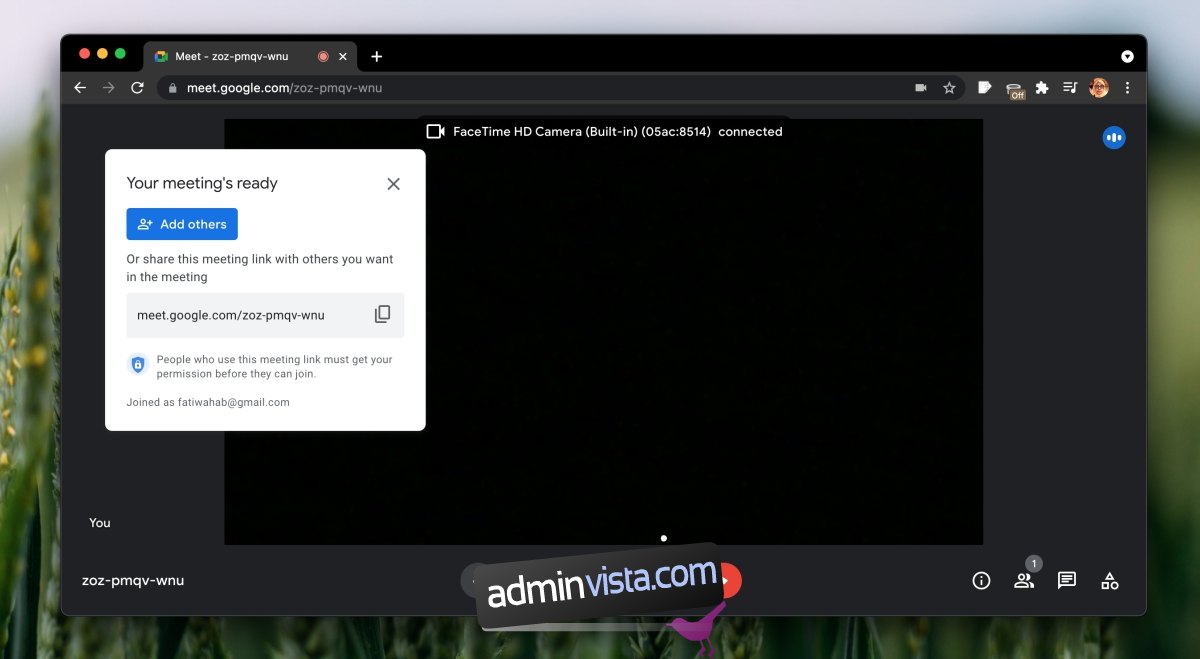Google Meet kan användas gratis eller med en betalprenumeration. Användare med en betalprenumeration tenderar att få ett bättre produkterbjudande som inkluderar inbyggd inspelning för möten, grupprum och längre möten. En funktion som är allmänt tillgänglig för alla Google Meet-användare är skärmdelning.
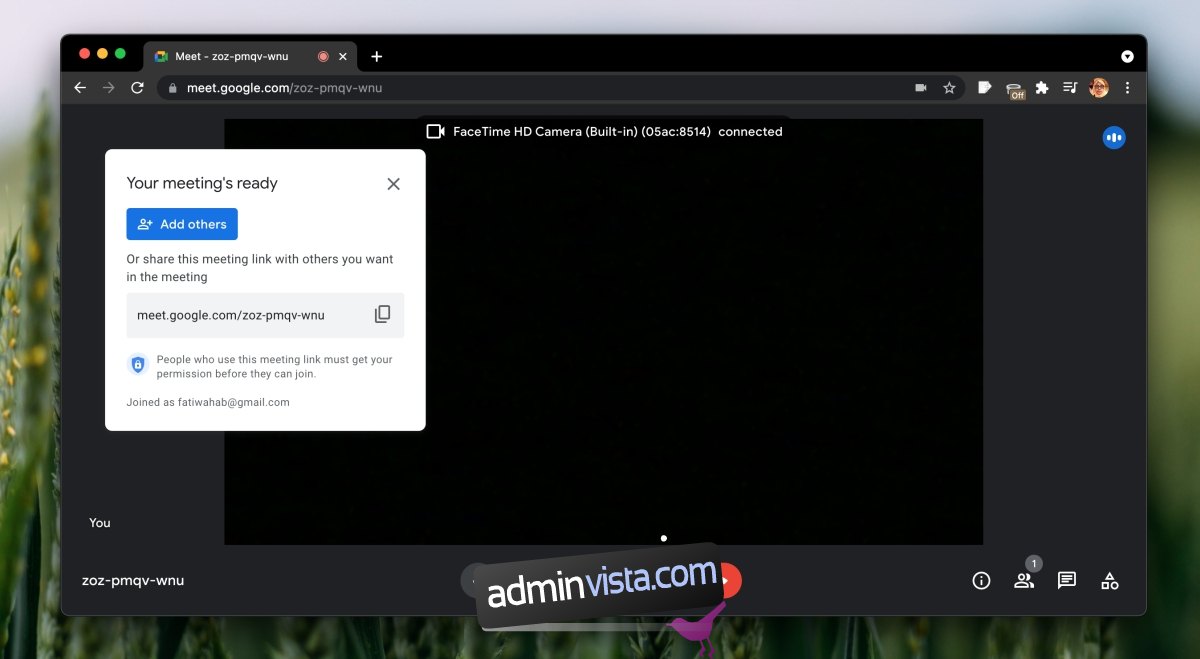
Innehållsförteckning
Google Meet-skärmdelning
Google Meet har en inbyggd skärmdelningsfunktion. Vem som helst kan använda det, dvs de med ett gratis Google Meet-konto kan använda det för att dela sin skärm. Funktionen är tillgänglig för stationära användare via en modern webbläsare och den är tillgänglig för mobilanvändare via de officiella Google Meet-apparna.
Google Meet-skärmdelning – webb/dator
För att dela din skärm i ett Google Meet-möte måste du använda en modern webbläsare (Chrome, Firefox, Edge, Safari) för att gå med i mötet.
Starta eller gå med i ett Google Meet-möte.
När mötet har börjat klickar du på knappen dela skärm (knappen med pilen på).
Välj skärmen, fönstret eller webbläsarfliken som du vill dela.
Om du väljer en flik att dela, du april måste ge ytterligare behörigheter till Google Meet.
Skärmdelning startar.
Vem som helst kan dela sin skärm. Du behöver inte nödvändigtvis vara värd för mötet för att dela din skärm.
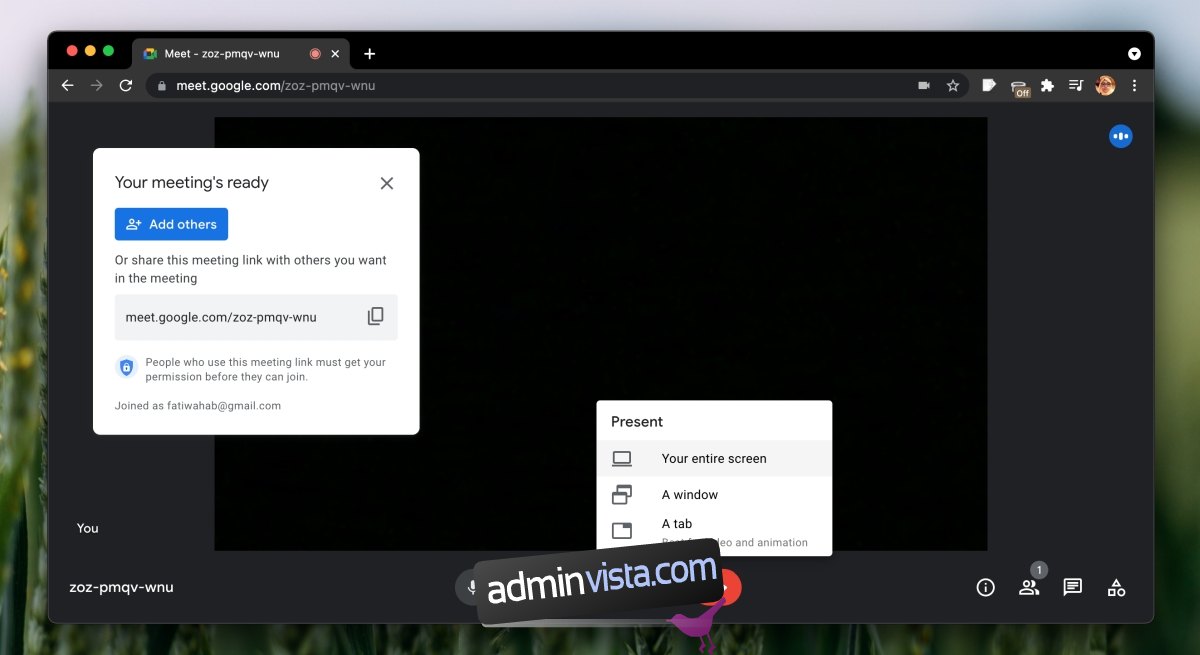
Google Meet-skärmdelning – mobil/iOS/Android
För att dela din skärm under ett Google Meet-möte från en mobil enhet måste du ha den officiella Google Meet-appen installerad på din telefon. Du kommer av uppenbara skäl inte att kunna dela skärmen om du har ringt in i mötet. Den officiella appen är tillgänglig för både iOS och Android.
Gå med i eller starta ett möte i den officiella Google Meet-appen.
Tryck på knappen för fler alternativ längst ner till höger i kontrollfältet längst ner på skärmen.
Välj Dela skärm.
Tryck på Starta sändning.
Skärmdelning startar.
Alla appar och telefonens skärm kommer att vara synliga för alla.
Obs: vissa appar april blockera skärmdelning t.ex. Netflix men du kommer att kunna dela nästan alla appar och alla skärmar på din telefon.
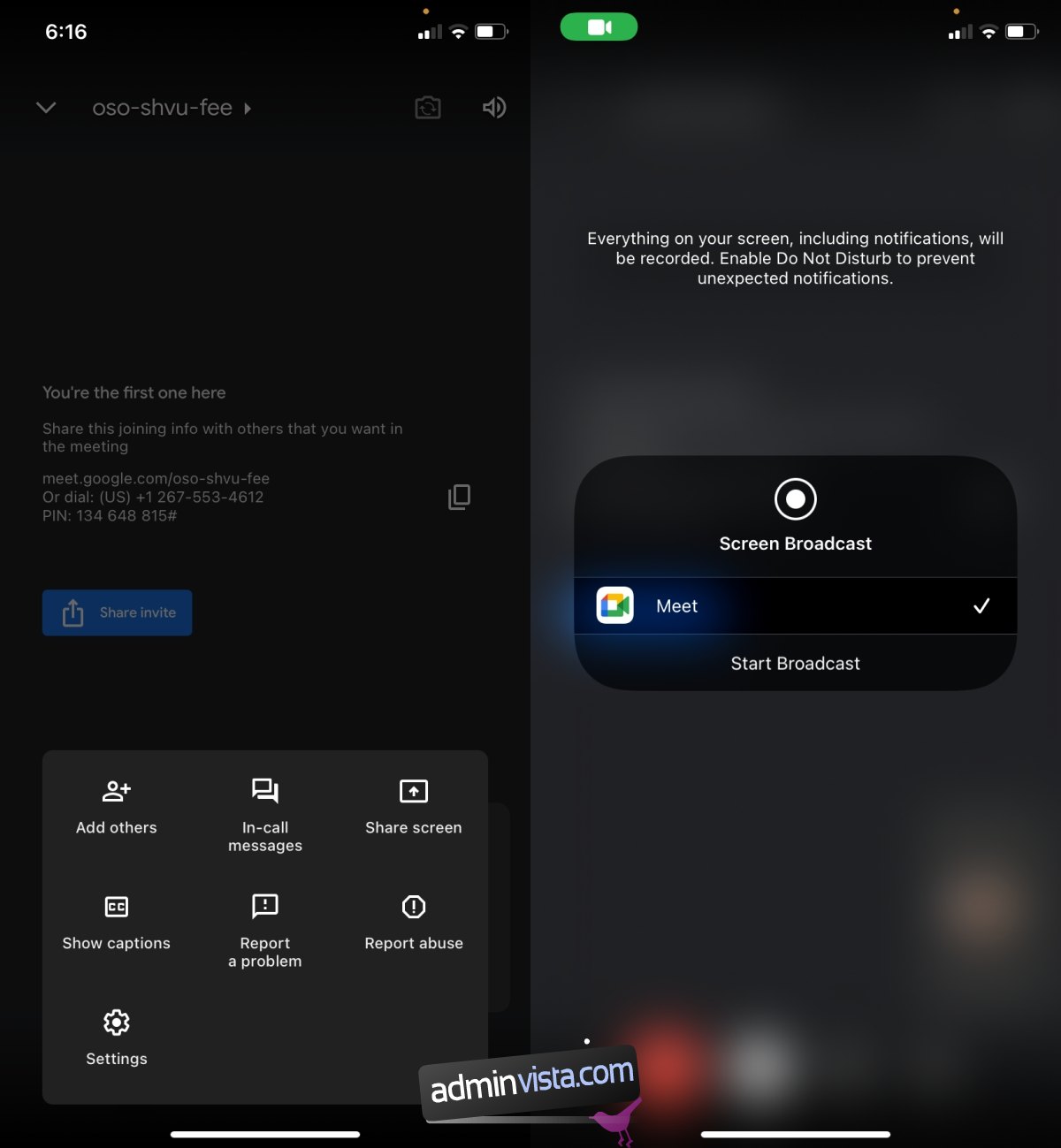
Slutsats
Google Meet har grundläggande skärmdelning. Det finns inget sätt att hantera behörigheter som det finns i Microsoft Teams. Google Meets kostnadsfria plan centrerar sig i princip kring användarvänlighet, vilket är anledningen till att funktionen hålls enkel. Tyvärr, eftersom du bara kan använda Google Meet från skrivbordet via en webbläsare, tenderar skärmdelning att vara långsam och släpa. Se till att du inte kör extra appar som belastar din CPU om du planerar att dela din skärm under ett möte.